【IconWorkshop绿色免安装版】IconWorkshop绿色免安装版下载 v6.8.1 电脑正式版
时间:2024/12/25作者:未知来源:三度网教程人气:
软件介绍
IconWorkshop绿色免安装版是一款功能全面的软件图标制作软件,在软件中用户可以非常轻松的进行图标设计,或者可以将图标进行导入后再进行编辑,软件操作十分简洁新手只需要再掌握一些基本的绘图工具也可以完成图标的绘制了。
在IconWorkshop绿色免安装版中支持不同图形格式导入来自动生成图标,因此用户不必担心自己的图形不能导入到软件中进行编辑。在软件中还拥有完全集成的工作区将所有的功能显示在同一界面上让用户的工作效率可以显著提高。在软件中还有很多功能就需要用户自行下载体验了。
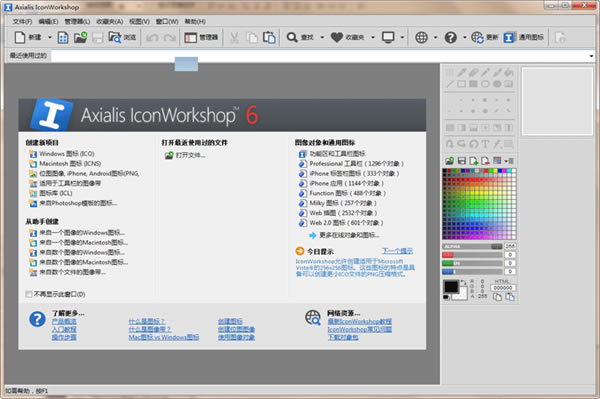
软件特色
系统图标制作
专业ico图标制作软件IconWorkshop为Windows/Mac/Unix操作系统创建图标。包括利用现有Windows和Mac图标制作PNG图标。
图像生成图标
拥有强大的图标编辑器,可直接转换图像为图标,支持导入各种格式图像PSD PNG、BMP、JPEG、GIF等自动转换为ico图标。
图标转换工具
支持读取Mac图标并转换为Windows图标,可实现在Windows桌面上使用Mac图标。且支持两个系统间图标批量转换操作。
程序插件支持
可与Visual Studio同时运作,只需启动插件命令,即能自动完成ico图标制作,编辑保存后,VS IDE将自动刷新该图标文件。
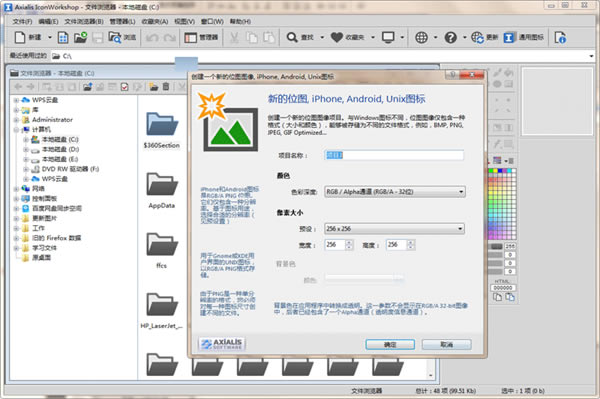
软件功能
为Windows/MacOS/UNIX系统创建图标
IconWorkshop是一款专业的图标制作软件,通过IconWorkshop可以为创建Windows图标,制作Mac图标以及Unix等操作系统创建图标。为Vista/7系统创建256x256的Windows图标,为OSX Lion 系统创建1024x1024的Macintosh图标。以及为Unix/Linux系统制作PNG图标。
新一代的图标采用了可变透明度(Alpha通道),Alpha通道能够使得制作出来的图标拥有光滑的边缘以及平滑的阴影。IconWorkshop完全支持Alpha通道,仅需几步操作即可创建有Alpha通道的PNG图像,包括利用现有的Windows和Mac图标创建PNG图标。
支持各种图形格式导入自动生成图标
Axialis IconWorkshop拥有功能强大的编辑器,同时也支持从现有图像来创建图标,且更为简单。您可以导入各种格式图片,自动生成图标。如PSD,PNG,BMP,JPEG,GIF,JPEG2000 ...
更有将包含多个图像格式的文件通过简单一步操作创建成为图标的独特功能!一切步骤都会自动完成:保留Alpha通道,调色板计算为256色格式,甚至有透明度的16色格式。
对Visual Studio强力支持工作更高效
允许用户在IconWorkshop中很容易地编辑包含在解决方案中的图标。只需在Visual Studio的资源编辑器中打开图标,启动相关的插件命令,该图标将自动在IconWorkshop中打开,可在需要时对其进行编辑。当图标在IconWorkshop中被保存后,VS IDE将自动刷新该图标文件。
Axialis IconWorkshop能够与Visual Studio同时运作相辅相成,这一插件的目的就是要在IconWorkshop和VS IDE之间搭建一个的桥梁,使用户的工作效率大大提升。
实现Windows和Mac OS系统间的图标转换
IconWorkshop支持读取Mac OS图标并把它们转化为Windows图标。能够读取OSX 10.7 Lion版本系统的所有Macintosh图标。使用此功能将能够在Windows 桌面上使用Macintosh图标。
IconWorkshop还拥有在两个操作系统之间实现批量图标转换的功能(多个图标通过一步操作进行转换)。支持Mac Binary文件格式,允许图标在Macintosh和Windows之间的即刻转换。
为智能手机创建图标:iPhone OS,Android,Windows Phone
智能手机和其他便携式的媒体设备在应用程序开发领域建立了新的标准,通过高端的多点触摸界面将用户体验提高到了人体工程学的新层面。继而,图标在用户使用中是否更加直观、方便的层面起到了重要作用。
IconWorkshop遵循不同操作系统的具体规格参数,使用户能在短短几分钟内实现手机图标制作,包括Android图标制作, iPhone图标制作和Windows Phone操作系统所需的图标制作。使用“图像对象包”,即可为手机应用创建海量高质的图标。
为工具栏创建和编辑图像条的图标编辑器
IconWorkshop是一款可以为工具栏创建和编辑图像条的图标编辑器,仅需在IconWorkshop中打开并逐个单独编辑。图像条中可以添加、复制、移动和删除图标。用户还可以从现成的图像条中通过简单的拖放创建新的图像条。
IconWorkshop可以读取所有BMP和PNG格式的图像条。32 BPP图像通过Alpha通道支持透明度,24 BPP或更少像素的图像通过一个固定的背景颜色实现透明度。
图像对象包 - 创建具有吸引力的图标
使用图像对象创建图标是IconWorkshop的一项独特功能,IconWorkshop拥有一个含有丰富基本对象的图像库。只需通过鼠标的简单拖放,将基本图像一一联系起来(逐个叠加)即可在很短的时间内创建出自定义的专业图标。
基本图像库是由专业设计师以256x256高品质PNG图像格式设计的。使用这些图像对象即能够轻松地为Windows XP,Windows Vista和Mac OS系统创建包含多种格式的图标。
完全集成功能强大的编辑器
市面上的许多图标制作是通过多个程序整合而成,因此使用起来十分复杂。IconWorkshop中拥有完全集成的工作区,所用功能都将显示在同一界面上,使用户的工作效率大大提升。在多文档的视图界面中,用户可以同时打开多个不同的文件窗口进行工作。
IconWorkshop拥有强大功能的编辑器:一步命令轻松创建图像格式,导入、导出图像,调整图像尺寸,利用多种滤光器调节图像,改变色调、对比度、亮度、投影等多种功能。
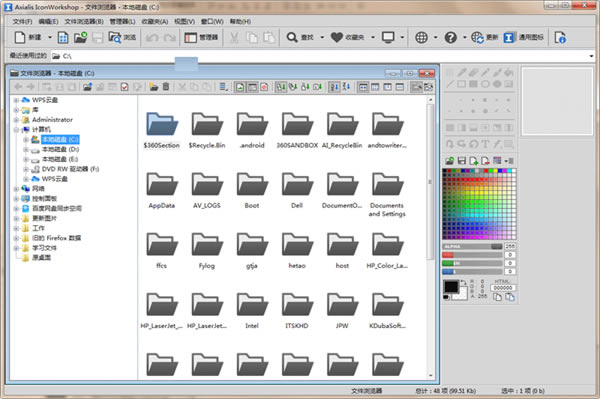
IconWorkshop绿色免安装版使用教程
1、打开IconWorkshop软件,菜单栏【文件】-【打开】加载图像
2、这是载入的图像文件,我们可以清晰的预览
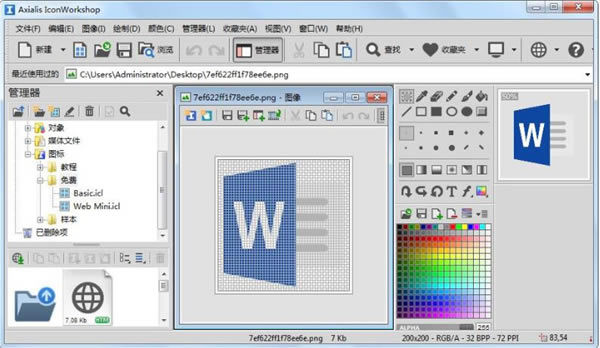
3、单击【编辑】-【由此图像新建Windows图标项目】,也可使用快捷键Ctrl+shift+Y
4、输入项目名称,选择格式、大小和渲染选项等,根据自己需要选择,选择好后单击【确认】
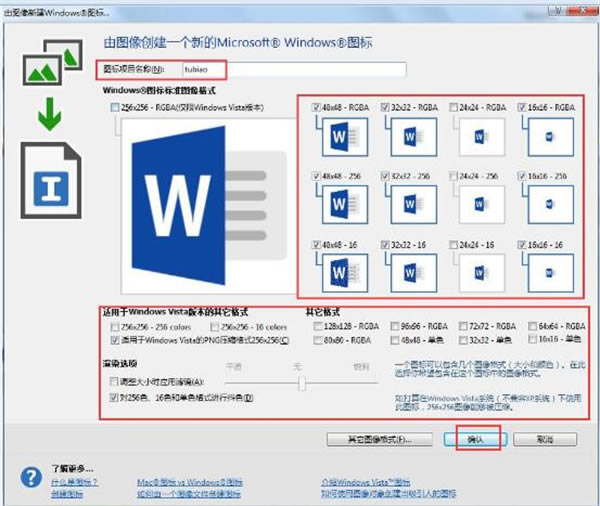
5、会出现如图的界面,如图
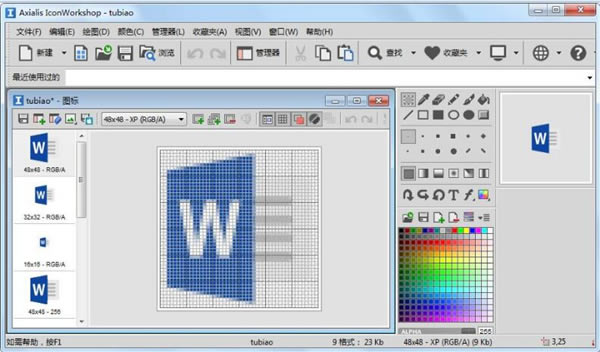
6、单击【文件】-【另存为】保存下图标
7、弹出保存界面,输入文件名,选择保存类型,然后单击【保存】即可
IconWorkshop绿色免安装版常见问题
如何更改IconWorkshop预览窗口大小
首先需要你打开一个ico图标,出现下面的界面,中间的是编辑窗口的绘图区,右下角的那个小窗口就是预览窗口,现在其显示的1:1大小是128*128。
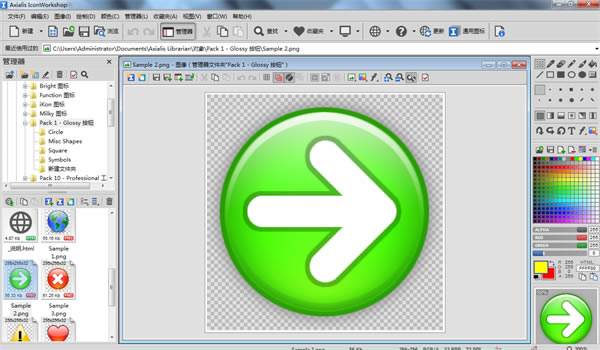
1、如果你的界面中没有1:1预览窗口,可以选择“视图—预览1:1”;
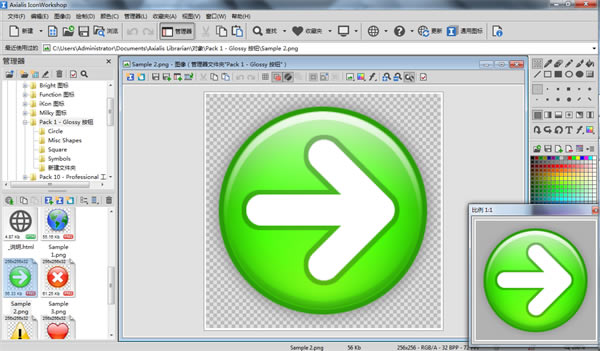
2、右键点击预览窗口;
3、选择256*256显示,立刻会出现一个较大的预览窗口。
这时256*256的预览窗口是个浮动窗口,可以随便拖动到任何窗口上,十分的方便,可以给大家带来更为全面的图标预览。 当然了如果你想切换1:1预览窗口为128*128,可以右击预览窗口,选择128*128显示,需要注意的是这种情况下窗口是处于可移动状态,如果你想让窗口停靠在右下角,需要你手动切换模式。
如何更改iconworkshop的用户界面
iconworkshop以其操作简单的特点而备受用户的喜欢,其强大的ico图标制作功能更是另同类软件仰望,通过这款软件你可以完成ico格式和icns格式图标的制作。 首先打开软件,在软件界面的左上方点击“修改-参数设置”打开一个对话框:
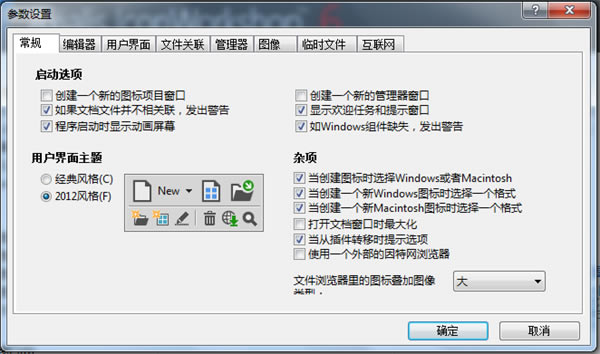
进入“常规”选项卡,在“用户界面主题”勾选“经典风格”或者“2012风格”; 在“用户界面”一栏勾选你想要的“本地工具栏显示”及“主要工具栏选项”,这个可以根据你个人平常的操作习惯决定,下面就是更改软件界面的颜色,就在“背景颜色”中选择:
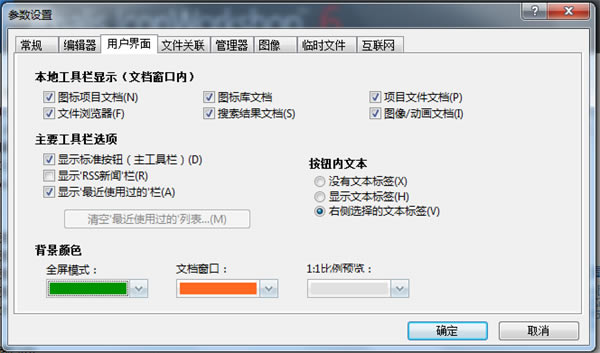
这样不同风格的iconworkshop界面就设置完成了:
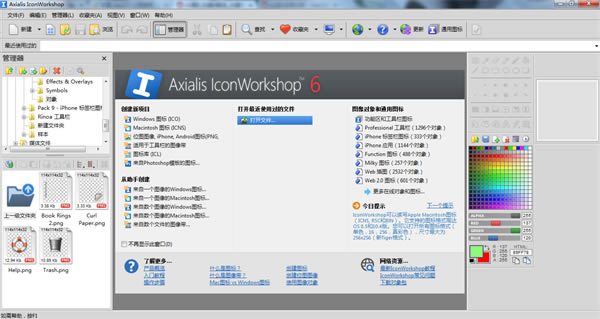
下载地址
- PC版